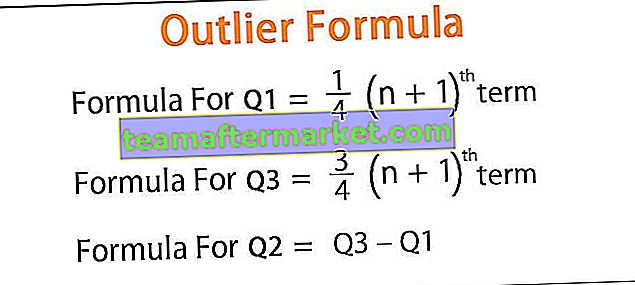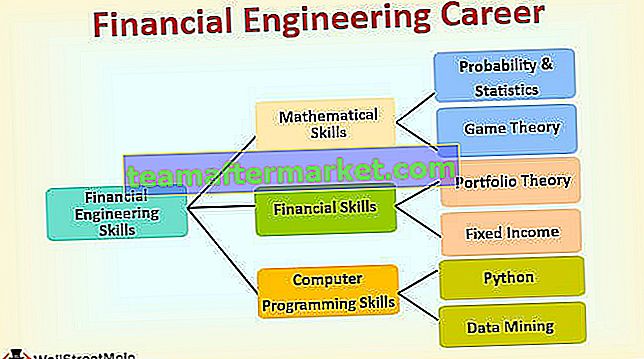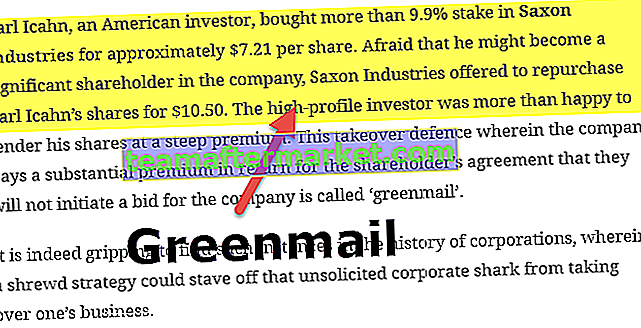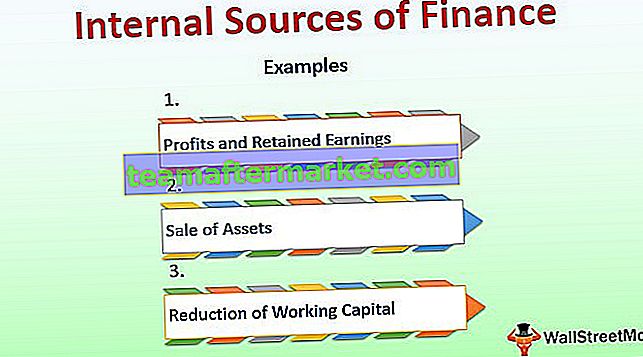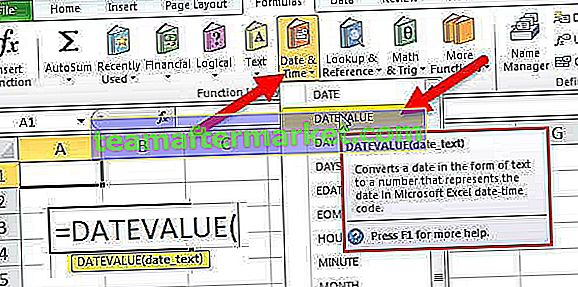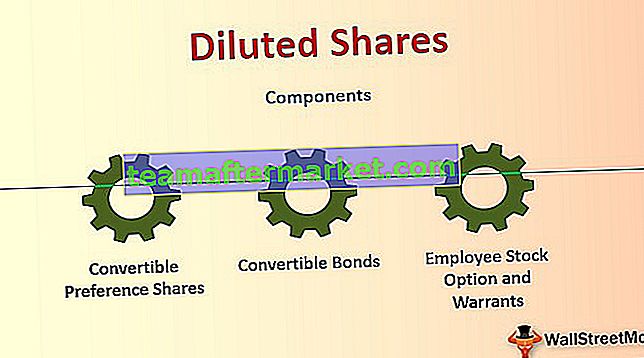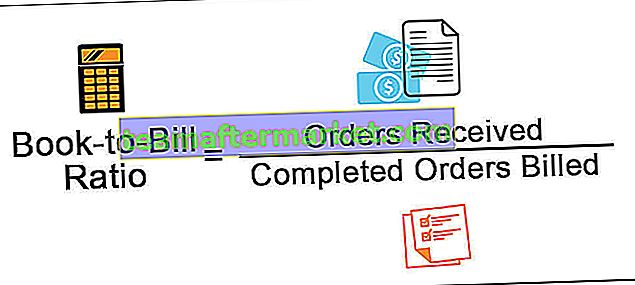Hur subtraherar du datum i Excel?
För att subtrahera datum behöver vi minst två datum, vanliga scenarier för att subtrahera datum är att hitta antalet år, antalet månader eller antalet dagar eller så kan det vara allt. Låt oss nu se hur man drar ett datum från ett annat. Vi kan subtrahera datum i excel med två metoder, dvs “ Direkt subtraktion ” och använda “ DATEDIF-funktion ”.
Att lägga till eller subtrahera ett datum med ett annat är den vanliga uppgiften vi gör, men det här är inte de enkla operationerna, så i den här artikeln visar vi dig hur du subtraherar datum i Excel med olika metoder.

# 1 Direkt subtraktion
Direkt subtraktion är helt enkelt att dra ett datum från ett annat, det ger bara antalet dagar mellan två datum.
Titta till exempel på nedanstående data i Excel-kalkylbladet.

- Steg 1: Beräkna nu först skillnaden mellan två datum i Excel, så använd B2 - A2- formeln.

- Steg 2: Vi kan bara få resultatet i termer av datum men får inte panik eftersom vi måste använda nummerformatering för att se antalet dagar mellan dessa två dagar.

Här har vi fått ett antal dagar som ett resultat.
På samma sätt kan vi få ett antal år som ett resultat. Först kommer vi att se hur man får skillnaden i år.
- För att få en årsskillnad måste vi använda YEAR-funktionen i excel, så öppna funktionen.

- Välj B2-cellen som referens.

- Detta kommer att extrahera årspartiet från den valda cellen B2 eftersom vi subtraherar för att tillämpa minustecken och öppna ytterligare en YEAR-funktion.

- Välj nu A2-cell som referens och stäng parentes för att få resultatet i antal år.

- Vi får följande resultat.

- Nu finns det ett problem, för när vi tittar på första resultatcellen D2 har vi fått resultatet som ett år men den faktiska årsskillnaden är 1,28 år.

- I cellerna D5 och D7 har vi noll som resultat eftersom båda datumen finns samma år.

- Så i sådana fall måste vi använda en annan funktion, dvs ”YEARFRAC” -funktionen. Denna funktion beräknar skillnaden mellan två datum i excel. Okej, låt oss öppna den här funktionen nu.

- Välj startdatum som det lägsta datumet, i det här fallet måste vi först välja A2-cellen.

- Välj nu slutdatum som en B2-cellreferens.

- Den sista parametern [bas] är valfri så lämna detta. vi får följande resultat.

- Använd formeln på andra celler för att få resultatet.

Där har vi resulterat i termer av år inte med avrundade år utan med faktisk års skillnad.
# 2 Använda DATEDIF-funktionen
Med DATEDIF-funktionen kan vi göra en mängd olika beräkningar. Om du redan har försökt att söka i “ DATEDIF ” -funktionen, håll ett ögonblick.

Å nej! Det finns ingen DATEDIF-funktion i mitt excel.
DATEDIF är en dold funktion, så vi får inga matchande resultat av funktioner när vi faktiskt börjar använda formeln.
DATEDIF (startdatum, slutdatum, skillnadstyp)Startdatum och slutdatum är vanliga men en sak vi behöver nämna är vilken typ av skillnad vi behöver mellan valda datum. Nedan följer parametrarna och deras resultat. '
- "D" ger skillnaden mellan två datum som "dagar".
- "M" detta ger skillnaden mellan två datum som "månader".
- "Y" detta ger skillnaden mellan två datum som "år".
- "MD" detta ger skillnaden mellan två datum som "dagar" genom att ignorera MÅNADER & ÅR
- ”YM” anger skillnaden mellan två datum som ”Månader” genom att ignorera ÅR.
- "YD" ger skillnaden mellan två datum som "dagar" och ignorerar YEAR.
Först kommer vi att se alternativet “ D ”, ta nedan två datum. Skillnaden i dagar är 467.

Titta nu på parametern “ M ”. Mellan två datum är det 15 månader.

Titta nu på “ Y ”.

Titta nu på parametern " MD ".

Den här ignorerades både månad och år och tar bara dagar och mellan 18 och 28 finns det 10 dagar.
Titta nu på parametern " YM ".

Den här ignorerade åren och ger månaden mellan två datum 3 eftersom det från "jul" till "oktober" bara är tre månader.
Titta nu på parametern " YD ".

Den här ignorerades år och ger dagskillnaden mellan 18 juli och 28 oktober som 102 dagar.
Så här kan vi subtrahera datum i excel.
Saker att komma ihåg om subtrahera datum i Excel
- DATEDIF är en dold formel i Excel.
- När vi använder direkt subtraktion måste vi först välja det senaste datumet och sedan välja det gamla datumet, annars får vi resultatet i minus.